Как разблокировать iPhone, iPad
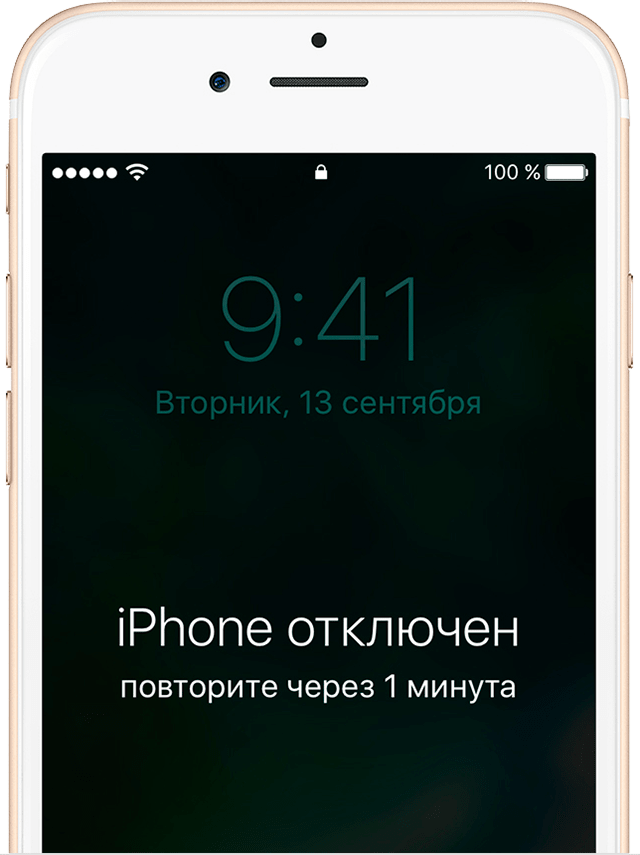
Забыли пароль от вашего iPhone, iPad? Смартфон, планшет либо медиапроигрыватель заблокированы после того, как шесть раз был неправильно введен пароль? На экране девайса появилось сообщение о том, что он деактивирован?
Если до блокировки устройства, работающего на операционной системе iOS, не сделали резервной копии, то произвести восстановление данных не получится. Что делать в этом случае? Необходимо произвести полное удаление всех персональных данных и настроек, выбрав один из способов:
- с помощью iTunes;
- через iCloud;
- в режиме восстановления.
Разблокировать с помощью iTunes
Воспользоваться данным способом сброса настроек можно только в том случае, если ранее ваш телефон, проигрыватель или планшет были синхронизованы с iTunes.
Для этого:
- Необходимо произвести подключение девайса к iMac или MacBook, на котором ранее осуществлялась синхронизация.
- Запустить приложение iTunes и дождаться создания резервной копии. В случае появления на экране запроса с предложением ввести пароль, попробовать произвести подключение гаджета на другом устройстве либо воспользоваться режимом восстановления.
- После этого выберите в меню раздел ВОССТАНОВИТЬ. Затем в появившемся окне с настройками необходимо кликнуть на ВОССТАНОВИТЬ ИЗ КОПИИ iTUNES и выбрать свое устройство. Среди доступных резервных копий выберите наиболее подходящую и произведите восстановление.
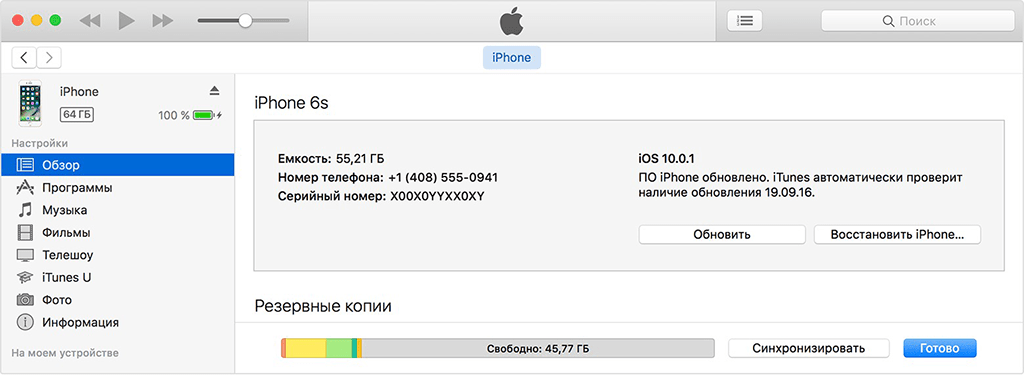
Разблокировать с помощью iCloud
Данный способ стирания персональных данных доступен только при подключении устройства Apple к интернету через Wi-Fi либо через оператора сотовой связи и на iPhone, iPad, а также iMac или MacBook настроена служба НАЙТИ iPHONE.
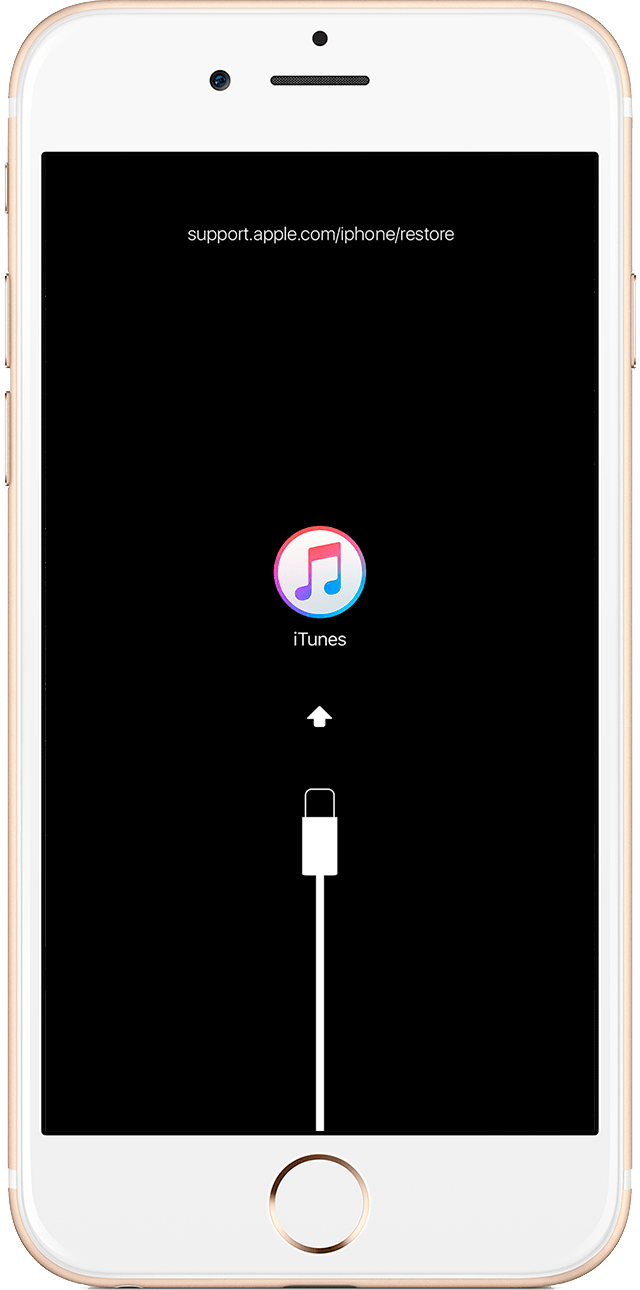
Для сброса блокировки необходимо:
- Зайти с компьютера либо ноутбука на страницу www.icloud.com/find.
- При появлении запроса ввести код идентификатора Apple ID.
- В появившемся в верхней части браузера Safari окне необходимо выбрать свой планшет либо телефон и после этого кликнуть СТЕРЕТЬ.
- Затем вы сможете произвести восстановление из резервной копии или выполнить настройку Айфона или Айпада как нового устройства.
Разблокировка в режиме восстановления
Этот метод пригодится тем, кто ни разу не производил синхронизацию своего гаджета c iTunes либо не настраивал функцию поиска iPhone в iCloud.
- Первое, что необходимо – это произвести подключение девайса к iMac или MacBook и запустить iTunes.
- После того как ваше устройство подключится, необходимо произвести его принудительную перезагрузку:
- Для iPad и iPhone, начиная с ранних моделей и заканчивая 6S, потребуется произвести одновременное нажатие копок «Режим сна/Пробуждение» и «Домой». Кнопки необходимо удерживать вплоть до появления экрана режима восстановления.
- На iPhone 7 и 7 Plus потребуется одновременно нажать кнопки «Режим сна/Пробуждение» и уменьшения громкости.
- В открывшемся окне, предлагающем осуществить выбор восстановления либо обновления устройства, кликните ВОССТАНОВИТЬ. Если процесс восстановления займет более 15 минут, то девайс выйдет из режима восстановления и потребуется снова производить принудительную перезагрузку и выбирать восстановление устройства.
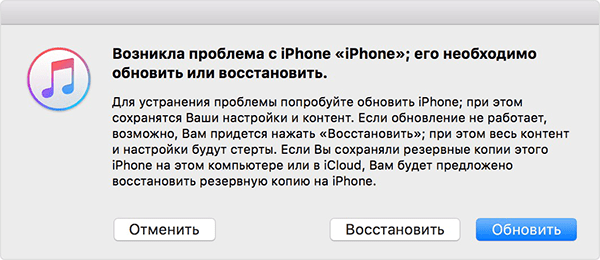
- После того, как процесс восстановления завершится, потребуется только произвести настройку гаджета и продолжить наслаждаться от удовольствия, получаемого при его использовании.
Ремонт Apple в Минске
Если вы толкнулись с подобной или иной проблемой, то всегда можете обратиться в наш сервисный центр. Наши специалисты быстро произведут восстановление iPhone или iPad и дадут полезные рекомендации по их эксплуатации.

